A veces, los datos de formularios o informes de bases de datos de escritorio de Access pueden parecer más fáciles de leer, especialmente si se resaltan las áreas realmente importantes. Aquí es donde el formato condicional puede ayudar. En una base de datos de escritorio de Access, puede establecer reglas en controles para que los valores se resalten automáticamente.
Nota: El formato condicional no está disponible en las bases de datos web de Access ni en las aplicaciones web de Access.
Vea este vídeo para obtener información sobre cómo Resaltar datos en formularios con formato condicional.
Vea este vídeo para aprender a usar formato condicional en informes.
-
Abra el formulario o informe en la vista Presentación y seleccione el control donde quiera aplicar el formato condicional.
Para obtener información sobre cómo crear formularios, vea Crear un formulario de Access.
Sugerencia: Para aplicar las mismas reglas de formato a varios controles, mantenga presionada la tecla CTRL y haga clic en cada uno de ellos.
-
En la pestaña Formato , haga clic en Formato condicional.
Sugerencia: Para aplicar formato a un solo control, haga clic en la flecha del campo Mostrar reglas de formato para
-
En el cuadro de diálogo Administrador de reglas de formato condicionales , haga clic en Nueva regla y seleccione un tipo de regla.
-
Seleccione una opción en Editar la descripción de la regla.
-
Seleccione el formato que desea aplicar y haga clic en Aceptar.
-
Para agregar una regla nueva a los mismos campos, haga clic en Nueva regla y repita este procedimiento desde el paso 4.
En el ejemplo siguiente, la parte superior muestra el administrador de reglas de formato condicional establecido para mostrar cualquier elemento con una cantidad vencida superior a 1000 $ en texto rojo. La parte siguiente muestra cómo aparece el formato condicional.
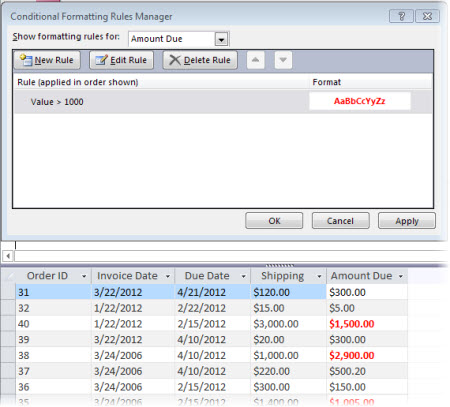
Nota: Cuando Access encuentra una regla que coincide con un valor, aplica el formato y deja de buscar reglas adicionales.







